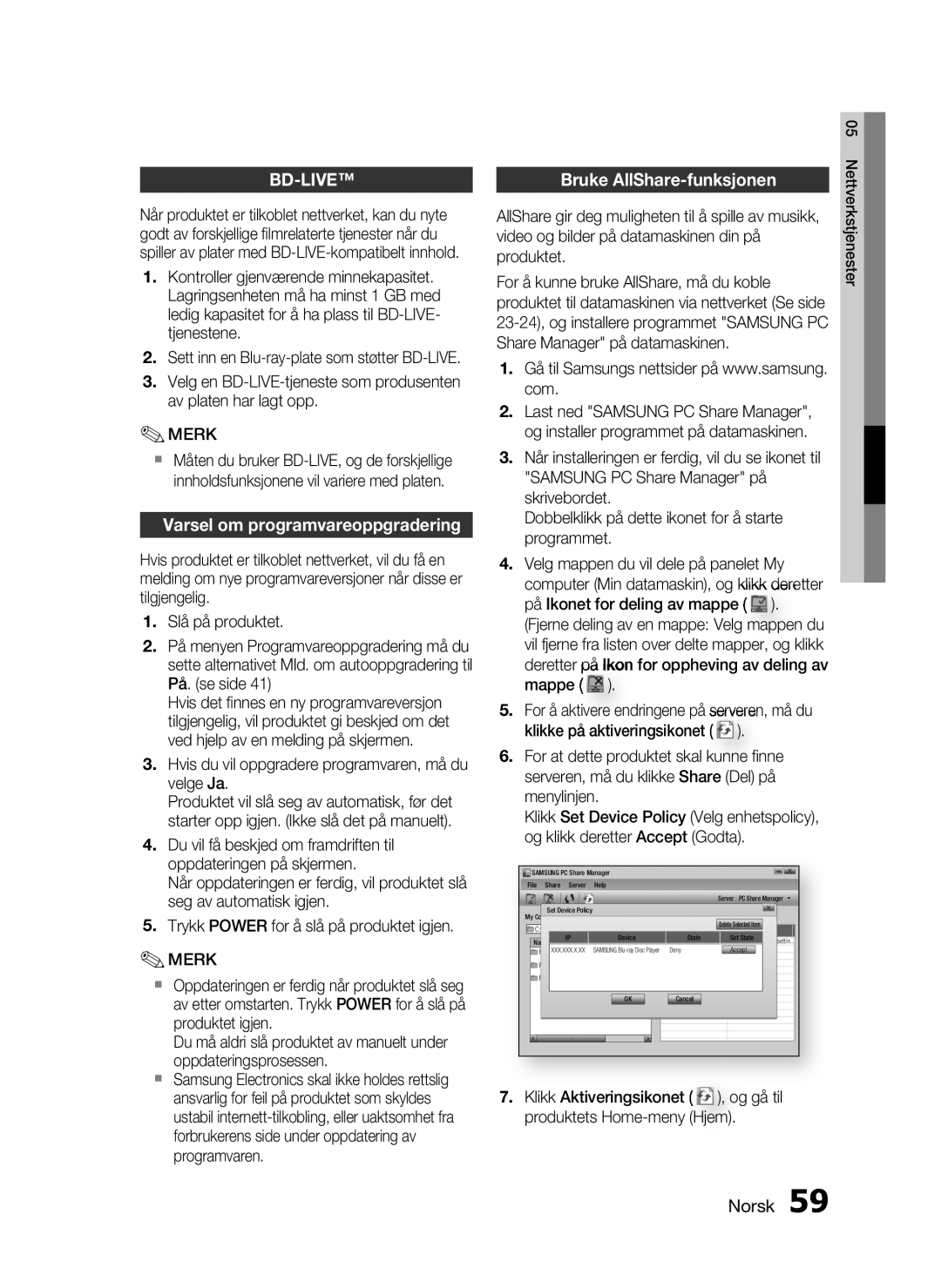Kanals Blu-ray Hjemmebiografsystem
Dansk
Sikkerhedsadvarsler
Forholdsregler
Sådan ser du tv med 3D-funktionen
Håndtering og opbevaring af
Sådan holdes diske
Sådan opbevares diske
Indhold
Dansk
Indhold
Ikoner der anvendes i vejledningen
Disktyper og egenskaber
Blu-ray-diskkompatibilitet
Diske der ikke kan afspilles
Logoer på diske der kan afspilles
Disktyper
Regionskode
Diskformat
Understøttelse af musikfiler
Understøttede filformater
Understøttelse af videofiler
AAA-størrelse Ferritkerne
Bemærkninger vedr. USB-tilslutning
Understøttede enheder
Tilbehør
Beskrivelse
Frontpanel
Bagpanel
Fjernbetjening
Beskrivelse af fjernbetjeningen
Som standard fungerer fjernbetjeningen med Samsung-tv
Kodeliste tv-mærker
Indstilling af fjernbetjeningen
Batteristørrelse AAA
Tilslutning af højttalerne
Tilslutninger
Subwoofer
Højttalerkomponenter
Tilslutning af højttalerne
Fronthøjttaler R
DVD- eller Blu-ray-afspiller
Tilslutning af eksterne enheder/dit tv via Hdmi
KOAKSIAL-stikket
HDMI-autodetekteringsfunktion
Tilslutning af FM-antennen
Slut den medfølgende FM-antenne til FM
Tilslutning af videoudgangen til dit tv
Metode 1 Komponentvideo Bedre Kvalitet
Metode 2 Kompositvideo GOD Kvalitet
Optisk kabel medfølger ikke Set-Top Box
Optisk Tilslutning af en ekstern digital komponent
AUX Tilslutning af en ekstern analog komponent
Tilslutning af lyd fra eksterne komponenter
Router
Tilslutning til netværket
Bredbåndsmodem Med integreret router Bredbåndstjeneste
Trådløs LAN-adapter medfølger ikke
Montering af ferritkernen på hovedenhedens strømkabel
Hjemmemenu
Inden start Startindstilling
Tryk på knappen Enter for at vælge knappen Start
Indstilling af menuen
3D 3D Blu-ray-disken afspilles altid
Skærm
3D-tilst
Tv-skærmstørrelse
Letter Box
BD Wise kun Samsung-produkter
Opløsning
Bred
Auto
Opløsning alt efter udgangstilstanden
Blu-ray-diskafspilning Udgang Hdmi / tilsluttet
Opsætning
Still-tilstand
HDMI-format
Filmramme 24Fs
Progressiv tilstand
Afstand
Højttalerindstilling
Lyd
Niveau
Digitalt output
EQ-optimering
HDMI-lyd
Effektlyd
Valg af digital udgang
Definition Tilslutning
DTS-bitstream
Skærmstørr. for Internet@TV
Dynamisk områdekontrol
AV-synk
Startindstilling
Indstiller tidsrelaterede funktioner
DivXR Registrering
DivX-deaktivering
Beskrivelse af enhedsoplysninger lagringsenhed på produktet
Gå til næste afsnit
Netværksindstilling
Netværk
Kablede netværk
Opsætning af den trådløse netværksforbindelse Pbcwps
Trådløst netværk
Opsætning af den trådløse netværksforbindelse manuel
Brug talknapperne til at indtaste tal
Sprog
BD-Live-internet forbindelse
Netværksstatus
Netværkstest
Forreste skærm
Spærringsniveau
Skift adgangskode
Baggrund
Indeholder kontaktinformationer vedr. hjælp til dit produkt
Softwareopgradering
Kontakt Samsung
Support
Afspilning af disk
Afspilning af disk
Diskstruktur
Brug af diskmenuen
Brug af pop-op-menuen
Brug af titelmenuen
Søgning efter en ønsket scene
Afspilning af titellisten
Gentagelse af sektionen
Afspilning i slowmotion
Trinvis afspilning
Gentagelse af titel eller kapitel
Brug af knappen Tools
Flytning direkte til en ønsket scene
Valg af lydsprog
Valg af undertekstsprog
Tryk på knapperne for at vælge den ønskede Bonusview
Ændring af kameravinkel
Valg af billedindstillinger
Indstilling af Bonusview
Talknapper Under afspilning fra
Knapper på fjernbetjeningen til musikafspilning
Lytte til musik
PAUSE-knap Sætter afspilningen på pause
Skærmelementer for lyd-CD CD-DA/MP3
Gentag en lyd-CD CD-DA/MP3
Afsp.liste
Lydtilstand
Funktionen DSP Digital signalprocessor
Sound Virtual Sound
Subwoferniveau
Indsæt en JPEG-disk i diskbakken
Afspilning af en JPEG-disk
Brug af knappen Tools
Afspilning af et billede
Afspilning af en USB-lagringsenhed
Brug af knapperne på fjernbetjeningen
Indstilling af mono/stereo
Forudindstilling af stationer
Radiolytning
Brug af en iPod
Musiklytning
/. Se side
Visning af en film
Vælg den videofil, der skal afspilles
Sådan kommer du i gang med Internet@TV
Brug af Internet@TV
Tryk på ‘1’, ‘0’, ‘5’
Brug af tastaturet
Internet@TV ID
Kontologin
Indstillinger
Systemopsætning
Tilgængelige Internet@TV-tjenester
Tjenesteadministration
Samsung AppS
Egenskaber
Der skal fjernes, og klik på ikonet Del mappe deaktiveret
Meddelelse om softwareopgradering
Brug af funktionen AllShare
Menulinje
Hurtigt overblik over programmet
Fejlfinding
Produktet fungerer ikke
Og tryk derefter på knappen Power
Hdcp High-bandwidth Digital Content Protection
Til Blu-ray-disken, og vælg derefter den relevante funktion
Serveren Test Netværkstest. Se side
Kontroller, om netværket er stabilt
Overbelastet
Forbindelsen
Specifikationer
Kontakt Samsung
Korrekt bortskaffelse af batterierne i dette produkt
Kotiteatterijärjestelmä
Varoitus Voit Välttää
Turvallisuusohjeet
Turvallisuusvaroitukset
Suomi
Varotoimet
TVn katseleminen käyttäen 3D-toimintoa
Tekijänoikeudet
Levyjen koskettaminen
Levyjen säilyttäminen
Lisenssi
Sisällys
Virrankytkentä-ääni
Yleiset
Bakgrunn
Etunäyttö
Oppaassa käytetyt kuvakkeet
Ennen aloitusta
BD-LIVE
Blu-ray-levyjen yhteensopivuus
Levyt, joita ei voi toistaa
Levytyypit ja niiden ominaisuudet
DVD-VIDEO
Aluekoodi
Levytyypit
Levymuoto
AC3
Tuetut tiedostomuodot
Videotiedostojen tuki
Musiikkitiedostojen tuki
Ferriittisydän
Huomautuksia USB-liitännästä
Tuetut laitteet
Tarvikkeet
Kuvaus
Etupaneeli
Takapaneeli
Kaukosäädin
Vakauttaminen. Digital Signal
Kaukosäätimen toiminnot
Malli Koodi
Televisiomerkkien koodilista
Kaukosäätimen asetukset
Paristojen koko AAA
Kaiuttimien kytkeminen
Liitännät
Bassokaiutin
Kaiuttimien osat
Kaiuttimien kytkeminen
Etukaiutin R
SAT Satelliitti/digisovitin
Hdmi OUT HDMI-LÄHTÖ Kytkeminen televisioon HDMI-kaapelilla
Ulkoisten laitteiden/TVn kytkeminen HDMIn kautta
Hdmi OUT
Tällä tuotteella ei voi vastaanottaa AM-lähetyksiä
Automaattinen HDMI-tunnistus
FM-antennin kytkeminen
HDMI. IN2 FM
Tapa
Tapa 1 Komponenttivideo Parempi Laatu
Tapa 2 Komposiittivideo Hyvä Laatu
Videolähtöliitännän kytkeminen televisioon
Äänen kytkeminen ulkoisista laitteista
Optinen Ulkoisen digitaalisen laitteen kytkeminen
AUX Ulkoisen analogisen laitteen kytkeminen
Laajakaistamodeemi Sisäänrakennettu reititin Apalvelu Tai
Yhdistäminen verkkoon
Näyttämällä tavalla ja paina sitä kunnes se napsahtaa
Laajakaistapalvelu Langaton IP-jakolaite
WLAN-sovitin lisävaruste
Ferriittisydämen yhdistäminen pääyksikön virtajohtoon
Ja paina sitten ENTER-painiketta. Katso sivut
Asetukset
Ennen aloitusta Alkuperäinen asetus
Valikon asetus
Valitse, toistetaanko Blu-ray-levyn 3D-sisältö 3D-tilassa
Näyttö
3D-tila
TV-näytön koko
Tarkkuus
BD Wise vain Samsung-tuotteet
Komponenttitila
Tarkkuus ulostulon mukaan
Blu-ray-levyjen toisto Lähtö Hdmi / kytketty
Asetukset
Pysäytyskuvatila
HDMI-muoto
Elokuvan kuvataajuus 24 fps
Progressiivinen tila
Testiääni
Kaiutinasetus
Taso
Etäisyys
Digitaalilähtö
EQ-optimointi
HDMI-ääni
Digitaaliset lähtövalinnat
Internet@TV-näytön koko
Dynaamisen alueen hallinta
AV-synkronointi
Alkuperäinen asetus
Laitetietojen muistin kuvaus tuotteessa
Kello
DivXR Rekisteröinti
DivX Käytöstä poisto
Siirry seuraavaan osioon
Verkkoasetus
Verkko
Kiinteä verkko
Paina kaukosäätimen Return -painiketta
Langaton verkko
Syötä Salasana noudattamalla seuraavia yleisohjeita
Syötä verkkosi Salasana Suojaus -ruudulla
Kieli
BD-Live Internet -yhteys
Verkon tila
Verkkotesti
Etunäyttö
Lapsiluokitus
Vaihda salasana
Bakgrunn
Tuki
Ohjelmistopäivitys
Samsung-yhteystiedot
Disc Levy -valikon käyttäminen
Perustoiminnot
Toistaminen
Levyn rakenne
Ponnahdus -valikon käyttäminen
Nimike -valikon käyttäminen
Haluamasi kohtauksen haku
Nimikeluettelon toistaminen
Alueen toistuva toisto
Hidastettu toisto
Kuva kuvalta -toisto
Nimikkeen tai jakson toistuva toisto
Tools -painikkeen käyttäminen
Siirtyminen kohtaukseen suoraan
Ääniraidan kielen valitseminen
Tekstityksen kielen valitseminen
Paina toiston aikana Tools -painiketta
Kuvakulman vaihtaminen
Kuva-asetusten valitseminen
BONUSVIEW-toiminnon määrittäminen
Ohita # -painike Toiston aikana tällä
Kaukosäätimen musiikin toistoon käytetyt painikkeet
Musiikin kuunteleminen
Ohita $ -painike Toiston aikana tällä
CD-äänilevyn CD-DA/MP3-näytön osat
CD-äänilevyn CD-DA tai MP3- levyn toistaminen
CD-äänilevyn CD-DA tai MP3- levyn toistuva toisto
Soittol
Äänitila
Smart Sound MP3 Enhancer Power Bass DSP Mode OFF
Sound Virtuaalinen ääni
DSP Digitaalisen signaalin käsittely -toiminto S/W-TASO
Tools -painiketta
JPEG-levyn toistaminen
Tools -painikkeen käyttäminen
Kuvan toistaminen
Valitse USB -painikkeilla ja paina sitten ENTER-painiketta
USB-tallennuslaitteen toistaminen
Siirry päävalikkoon
Kaukosäätimen painikkeiden käyttäminen
Mono/Stereo-määritys
Asemien esiasetus
Radion kuunteleminen
IPod-laitteen käyttäminen
Musiikin kuunteleminen
Elokuvan katseleminen
Omat sovellukseni Näyttää henkilökohtaisen
Verkkopalvelut
Internet@TV-palvelun käyttäminen
Paina 1, 0
Näppäimistön käyttäminen
Internet@TV ID Internet@TV-tunnus
Asetukset
Sisäänkirjautuminen tilille
Järjestelmäasetukset
Käytettävissä olevat Internet@TV-palvelut
Samsung AppS
Palveun hallinta
Ominaisuudet
Ohjelmiston päivitysilmoitus
AllShare-toiminnon käyttäminen
Valikkopalkki Kansion jakaminen käytössä -kuvake
Sovellusohjelma lyhyesti
Vianmääritys
Muuta tietoa
Kansilehdestä ja valitse sitten sopiva toiminto
Paina sen jälkeen Power -painiketta
Digital Content Protection
Kuvasuhdetta ei voi muuttaa
Tarkista yhteys
Videokuva pätkii Tarkista onko verkko vakaa
Ylikuormitettu
Langaton yhteys palvelimen ja tuotteen välillä on epävakaa
Hdmi
Tekniset tiedot
Area Contact Center Web Site ` North America
Ota yhteyttä Samsungiin
Tämän tuotteen paristojen hävittäminen oikein
Kanals Blu-Ray hjemmekino-system
Forsiktig for Å Unngå
Sikkerhetsinformasjon
Sikkerhetsadvarsler
Norsk
Se på TV med 3D-funksjonen
Forholdsregler ved håndtering av plater
Holde plater
Lagring av plater
Håndtering og oppbevaring av plater
Innhold
Programvareoppgradering
Frontdisplay
Strøm på/av-lyd
Kundesupport
Ikoner som brukes i håndboken
Komme i gang
Platetyper og karakteristikker
Blu-ray platekompatibilitet
Plater som ikke kan spilles av
Logoer til plater som kan spilles av
Platetyper
Regionkode
Bruke en JPEG-plate
Plateformat
Lyd-CD
Bruke MP3-plater
Støttede musikkformater
Støttede filformater
Støttede videoformater
Ferittkjerne
Merknader til USB-tilkoblinger
Støttede enheter
Tilleggsutstyr
Frontpanel
Bakpanelet
Velg MONO- eller Stereo
Sett opp innsovningstimeren slik at den slår av produktet
Gjennomgang av fjernkontrollen
Fjernkontroll
Hvis TV-apparatet slår seg av, er innstillingen fullført
Sette opp fjernkontrollen
Batteristørrelse AAA
Når du betjener TV-apparatet fra fjernkontrollen
Til 3 ganger størrelsen på TV-skjermen
Tilkoblinger
Koble til høyttalerne
Fronthøyttaler R
Høyttalerkomponentene
Koble til høyttalerne
Trykk ned terminalhaken på baksiden av høyttaleren
SATSatellitt/Set top box
Koble til eksterne enheter/TV-apparatet ditt via Hdmi
Dette produktet mottar ikke AM-sendinger
Hdmi in Koble til eksterne enheter med en HDMI-kabel
Hhdmi autoregistreringsfunksjon
Koble til FM-antennen
Gul
Metode 1 Komponentvideo Bedre Kvalitet
Metode 2 Komposittvideo GOD Kvalitet
Koble videoutgangen til TV-apparatet
Optisk kabel ikke inkludert Set-Top Box Rød Hvit
Optisk Koble til en ekstern digital komponent
AUX Koble til en ekstern analog komponent
Koble til lyd fra eksterne komponenter
Bredbåndsmodem Med integrert ruter
Nettverkstilkobling
Bredbåndstjeneste
Eller
Trådløs nettverksadapter ikke inkludert
Bredbåndstjeneste Trådløs IP-deler
Nettverkstjenester med AllShare-funksjonen Se side
Feste ferrittkjernen på strømledningen til hovedenheten
Bruk til å velge ønsket
Oppsett
Sette opp menyene
TV-skjermstørrelse
Skjerm
3D-modus
Smal
BD Wise Kun produkter fra Samsung
Oppløsning
Bred
DVD-avspilling
Oppløsning i henhold til utgangsmodus
Blu-ray-avspilling
Hdmi / tilkoblet Hdmi / ikke tilkoblet Oppsett
Stille modus
HDMI-format
Filmbilde 24Fs
Progressiv modus
Testtone
Høyttalerinnstilling
Nivå
Avstand
HDMI-lyd
Digitalt utsignal
EQ Optimizer
Valg av digitale signaler
Internet@TV skjermstørrelse
Dynamisk områdekontroll
AV-synk
Opprinnelig innstilling
Still inn tidsrelaterte funksjoner
DivX-registrering
Klokke
DivX-deaktivering
Denne prosessen kan ta opp til 5 minutter
Nettverksinnstilling
Nettverk
Kablede nettverk
Enter
Trådløst nettverk
Manuelt Hver metode beskrives nedenfor
Bruk talltastene på fjernkontrollen til å taste inn numrene
Sette opp en trådløs nettverkstilkobling Manuell
Språk
BD-Live internett forbindelse
Nettverksstatus
Nettverkstest
Strøm på/av-lyd
Rangering for barnelås
Frontdisplay
Endre passord
Kundesupport
Programvareoppgradering
Kontakt Samsung
Bruke platemenyen
Basisfunksjoner
Avspilling
Platestruktur
Hoppe over kapittel
Bruke tittelmenyen
Spille av tittellisten
Bruke hurtigmenyen
Repeter utvalget
Sakte avspilling
Trinnvis avspilling
Gjenta kapitlet eller tittelen
Bruke TOOLS-knappen
Gå direkte til en ønsket scene
Velge lydspråk
Velge språk for undertekster
Primær lyd/bilde
Bytte kameravinkel
Velge bildeinnstillinger
Sette opp Bonusview
Lytte på musikk
Knapper på fjernkontrollen som brukes til musikkavspilling
Skjermelementer ved avspilling av lyd-CD
Spille av en lyd-CD CD-DA/MP3
Repetere en lyd-CD CD-DA/MP3
Sp.liste
Sound on V.SOUND OFF
DSP-funksjon Digital Signal Processor
Sound Virtuell lyd
Lydmodus
Under en lysbildefremvisning, kan du
Vise bilder fra en JPEG-plate
Bruke TOOLS-knappen
Vise et bilde
Bruk til å velge USB, og trykk deretter
Gå til Home-menyen Hjem
Bruke tastene på fjernkontrollen
Velge mono/stereo
Forhåndslagre stasjoner
Lytte på radio
Bruke en iPod
Lytte på musikk
Velg videofilen du vil spille av
Se på en film
Bruk til å velge Videoer, og trykk deretter
Commercial Reklame Viser Internet@
Nettverkstjenester
Komme i gang med Internet@TV
Bruke Internet@TV
Tillegg kan det hende at produktet slår seg av automatisk
Bruke nummertastene
Internet@TV ID
Innstillinger
Innlogging
Systemoppsett
Mine applikasjoner Viser en liste over applikasjonene Hjelp
Serviceadministrator
Egenskaper
Tilgjengelige Internet@TV-tjenester
Hvis du vil oppgradere programvaren, må du velge Ja
Varsel om programvareoppgradering
Bruke AllShare-funksjonen
Oversikt over programmet
Feilsøking
Annen informasjon
Produktet fungerer ikke
Deretter må du trykke Power
Utgangsskjermbilde Highbandwidth Digital Content Protection
Ray-platens omslag, og velg deretter egnet funksjon
Kollisjoner føre til slike fenomener
filene i mappene
Overbelastet
Kontroller tilkoblingen
Spesifikasjoner
Kontakt Samsung
Korrekt avhendig av batteriene i dette produktet
Tack för att du har köpt den här produkten från Samsung
1CH Blu-ray Hemmabiosystem
Svenska
Säkerhetsinformation
Säkerhetsvarningar
Säkerhetsanvisningar
Titta på TV med 3D-funktionen
Att observera angående hantering och Förvaring av skivor
Hålla i skivorna
Skivförvaring
Hantera och förvara skivor
Innehåll
Ljud för ström på/av
Allmänt
Bakgrund
Främre skärm
Ikoner som används i bruksanvisningen
Komma igång
Skivtyper och egenskaper
Kompatibilitet med Blu-ray-skivor
Skivor som inte kan spelas
Logotyper för skivor som inte kan spelas upp
Skivtyper
Regionskod
Använda JPEG-skivor
Skivformat
Ljud-CD
Använda MP3-skivor
Musikfiler som stöds
Filformat som stöds
Videofiler som stöds
Se medföljande tillbehör nedan Videokabel FM-antenn
Anmärkningar gällande USB- anslutning
Enheter som stöds
Tillbehör
Beskrivning
Frampanel
Bakpanel
Använd det här alternativet för att öppna popup-/titelmenyn
Genomgång av fjärrkontrollen
Fjärrkontroll
Hemmabio Orange TV Grön
Fabrikat Kod
Installera fjärrkontrollen
Batteristorlek AAA OBS
Ansluta högtalarna
Anslutningar
Subwoofer
Högtalarkomponenter
Ansluta högtalarna
Främre högtalare R
SAT satellit-/digitalbox
Hdmi UT Ansluta till en TV med HDMI-kabel Bästa Kvalitet
Ansluta de externa enheterna/din TV via Hdmi
Ansluta FM-antennen
Hdmi in Ansluta till en extern komponent med en HDMI-kabel
Funktionen Hdmi Auto Detection
Metod 2 Composite Video GOD Kvalitet
Metod 1 Component Video Bättre Kvalitet
Optisk kabel medföljer ej Digital-TV-box Röd Vit
Optisk Anslutning till extern, digital komponent
AUX Anslutning till extern, analog komponent
Ansluta ljud från externa komponenter
Bredbandsmodem Bredbandstjänst Nätverk med dator för
Ansluta till nätverket
Bredbandsmodem Med integrerad router Bredbandstjänst
Strömsladd enligt bilden och tryck tills det klickar
Trådlös
ENTER. Se sidorna 36-39 Nätverkstest
Inställningar
Innan du börjar Inledande inställning
Ställa in menyn
TV-skärmens storlek
Visning
3D-läge
Med detta ser du hela 169-bilden på din bredbilds-TV
BD Wise endast produkter från Samsung
Upplösning
Upplösning beroende på utgångsläge
HDMI, djup färg
Filmram 24 r/s
Progressivt läge
Stillbildsläge
Testton
Högtalarinställning
Ljud
Avstånd
Digital utgång
EQ-optimerare
HDMI-ljud
Kan avkoda audio
Val av digital utsignal
Effekt
Anslutning
BD-datahantering
Dynamisk områdeskontroll
Inledande inställning
Skärmstorlek för Internet@TV
DivX-inaktivering
Klocka
DivXR-registrering
Gå till nästa avsnitt
Nätverksinställning
Nätverk
Kabelnätverk
Ställa in nätverksanslutningen
Trådlöst nätverk
Använd sifferknapparna för att mata in siffror
Ställa in en trådlös nätverksanslutning Manuellt
Ställ in för att tillåta Internet-anslutning när BD
Nätverksstatus
Internetanslutning för BD-Live
Nätverkstest
Främre skärm
Föräldralås
Ändra lösenord
Bakgrund
Ange kontaktinformation för hjälp med produkten
Programuppdatering
Kontakta Samsung
Uppgraderingen, följ sedan instruktionerna på Skärmen OBS
Använda skivmenyn
Basfunktioner
Uppspelning
Skivstruktur
Använda popup-menyn
Använda titelmenyn
Spela upp titellistan
Upprepa avsnittet
Uppspelning i Slow-motion
Uppspelning stegvis
Upprepa titeln eller kapitlet
Använda knappen Tools
Gå direkt till önskad scen
Välja språk för ljud
Välja textningsspråk
Vinkel
Byta kameravinkel
Välja bildinställning
Ställa in Bonusview
STOPP-knapp Stoppar ett spår
Lyssna på musik
Knappen Repeat Väljer uppspelningsläge i spellistan
Gulc knapp Markera eller avmarkera ett spår i musiklistan
DA/MP3
Upprepa en Audio CD CD-DA/MP3
Spellista
Skärmfunktioner för Audio-CD CD-DA/MP3
Ljudläge
Funktionen DSP Digital Signal Processor
Sound Virtual Sound
Tools
Spela upp en JPEG-skiva
Använda knappen Tools
Spela upp en bild
Tryck på knapparna för att välja önskad video
Spela upp från en USB-lagringsenhet
Använda knapparna på fjärrkontrollen
Ställa in Mono/Stereo
Förinställa stationer
Lyssna på radio
Använda en iPod
Lyssna på musik
Välj en videofil som ska spelas upp
Titta på en film
Använda Internet@TV
Nätverkstjänster
Komma igång med Internet@TV
Tryck ‘1’, ‘0’, ‘5’
Använda knappsatsen
Systeminställningar
Inställningar
Kontoinloggning
Radera Radera applikationen
Tjänstehanterare
Tillgängliga Internet@TV-tjänster
Klicka på ikonen Delad mapp är avaktiverad
Meddelande om programuppgradering
Använda funktionen AllShare
Översikt över programmet
Felsökning
Övrig information
Skivfodralet och välj sedan lämplig funktion
Tryck sedan på knappen Power
Det går inte att ändra
Bildförhållande
Kontrollera anslutningen
Se filerna
Video spelas hackigt Kontrollera att nätverket är stabilt
Överbelastat
Nominell specifikation
Allmänt
Subwoofer 3,80 kg
Russia
AH68-02298U-03
Korrekt avfallshantering av batterierna i denna produkt

![]() ). (Fjerne deling av en mappe: Velg mappen du vil fjerne fra listen over delte mapper, og klikk
). (Fjerne deling av en mappe: Velg mappen du vil fjerne fra listen over delte mapper, og klikk![]() ).
).![]() ).
).![]() ), og gå til produktets
), og gå til produktets